oppo手机网络被占怎么办?快速恢复网络信号的小技巧
当OPPO手机遇到网络被占导致网速慢、卡顿甚至无法连接的问题时,确实会影响日常使用体验,网络被占可能由多种原因引起,如后台应用过度占用带宽、网络设置异常、手机缓存过多、运营商网络问题或系统故障等,针对这些情况,我们可以通过一系列排查和操作来逐步解决,以下是详细的解决步骤和注意事项。

排查基础网络问题
首先确认是否为普遍性网络故障,避免因外部因素误判手机问题。
- 切换网络环境:若当前使用Wi-Fi,尝试切换至移动数据(4G/5G),或连接其他可用Wi-Fi网络;反之亦然,若切换后网络恢复正常,则可能是原网络环境问题(如Wi-Fi路由器故障、运营商基站维护),可联系网络服务商解决。
- 检查信号强度:进入OPPO手机的“设置”>“移动网络”>“运营商”,确保选择了正确的网络运营商,且信号格数充足(信号弱会导致网速慢),若长期在信号差区域,可尝试开启“VoLTE高清通话”功能(部分情况下能提升网络稳定性)。
- 重启手机与路由器:简单有效的“重启大法”能解决临时性软件故障,重启手机可清除缓存进程;重启路由器(若用Wi-Fi)则可重置网络连接,解决路由器缓存或IP冲突问题。
管理后台应用与流量使用
后台应用过度占用带宽是导致网络卡顿的常见原因,尤其是视频、下载类应用。
- 关闭后台高流量应用:
- 打开“设置”>“电池”>“耗电排行”,查看近期耗电异常的应用(通常耗电高也意味着流量占用大)。
- 进入“设置”>“移动网络”>“流量管理”>“应用流量监控”,查看各应用流量使用情况,对非必要的后台应用(如视频、游戏、社交软件)关闭“后台移动数据”权限,或直接强制停止后台进程(长按应用图标>“应用信息”>“强制停止”)。
- 限制应用后台联网:
- 部分OPPO系统(如ColorOS)支持“后台智能省流量”功能,可在“流量管理”中开启,允许应用仅在Wi-Fi下后台联网,或禁止后台联网。
- 针对单个应用:进入“应用信息”>“移动数据与网络”,关闭“后台移动数据”选项(注意:可能导致消息推送延迟)。
- 检查是否开启“后台高耗电应用”:部分OPPO机型在“电池设置”中会标记“后台高耗电应用”,这些应用会持续占用资源,建议根据需求关闭相关权限。
清理缓存与系统优化
手机缓存过多或系统文件损坏也可能影响网络性能。
- 清理系统与应用缓存:
- 系统缓存清理:关机状态下,长按“电源键”+“音量减”进入Recovery模式(不同机型按键组合可能不同,可查阅OPPO官网教程),选择“清除缓存数据”并确认(不会删除个人数据)。
- 应用缓存清理:进入“设置”>“应用管理”>“应用信息”,点击右上角“...”>“清除缓存”,或使用“手机管家”APP的“清理加速”功能,一键扫描并清理缓存文件。
- 更新系统与应用:
- 系统版本过低可能存在兼容性漏洞,导致网络异常,进入“设置”>“软件更新”,检查并安装最新系统版本(建议连接Wi-Fi操作,避免消耗流量)。
- 部分应用(如微信、QQ)旧版本可能存在流量占用 bug,通过应用商店或OPPO软件商店更新至最新版本。
- 重置网络设置:若上述方法无效,可尝试重置网络设置(注意:此操作会删除Wi-Fi密码、蓝牙配对记录等,需提前备份)。
路径: “设置”>“其他设置”>“重置”>“重置网络设置”,根据提示输入锁屏密码后确认。
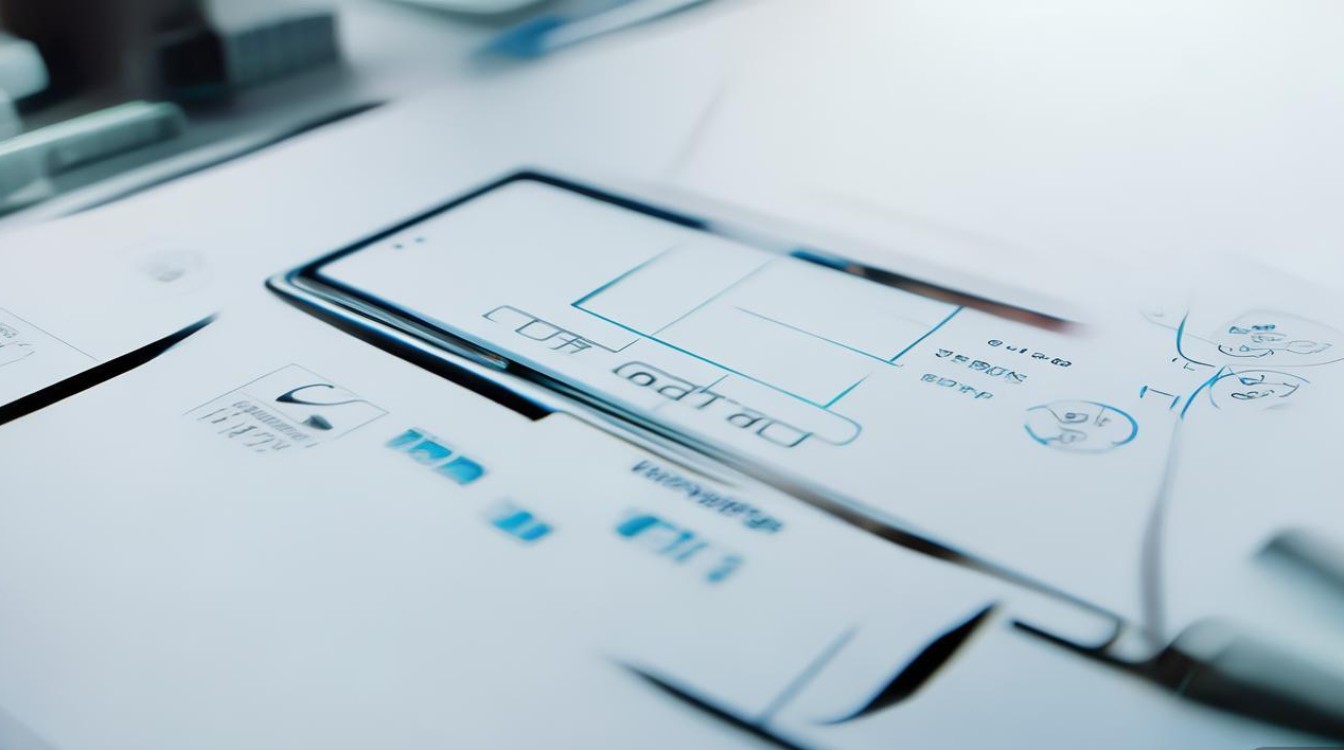
检查OPPO专属设置与功能
OPPO手机部分系统功能可能影响网络,需针对性排查。
- 关闭“智能网络切换”:ColorOS系统默认开启“智能网络切换”功能,会在Wi-Fi信号弱时自动切换至移动数据,但切换过程中可能出现卡顿,若不想频繁切换,可进入“设置”>“WLAN”>“智能网络切换”,关闭该选项。
- 检查“VPN与代理”设置:若开启了VPN或代理服务器,可能导致网络连接异常,进入“设置”>“其他设置”>“VPN与代理”,关闭所有已启用的VPN或代理。
- 关闭“后台数据同步”:部分应用(如邮箱、云盘)会自动同步数据,占用流量,进入“设置”>“账户与同步”,关闭非必要账户的“自动同步”,或针对单个应用在“应用信息”>“数据使用”中关闭“后台数据同步”。
硬件与运营商层面排查
若软件层面均无法解决,需考虑硬件或运营商问题。
- 更换SIM卡:SIM卡老化、接触不良或损坏可能导致网络信号异常,可尝试将SIM卡换至其他手机测试,或前往运营商营业厅更换新卡。
- 开启“VoLTE”功能:VoLTE通话能提升4G网络下的通话质量和网速稳定性,进入“设置”>“移动网络”>“移动数据选项”>“启用VoLTE高清通话”,确保开关已打开(需运营商支持)。
- 联系运营商客服:若周边手机均出现网络问题,可能是当地基站故障或运营商网络调整,可拨打运营商客服电话(移动10086、联通10010、电信10000)反馈情况,查询是否有区域网络故障。
OPPO手机网络优化常用设置总结
为方便快速操作,以下整理了常见优化步骤及路径:
| 问题类型 | 解决方法 | 操作路径 |
|---|---|---|
| 后台应用占用流量 | 关闭应用后台移动数据权限 | 设置>应用管理>目标应用>移动数据与网络>关闭“后台移动数据” |
| 系统缓存过多 | 清理系统缓存 | 关机时长按电源键+音量减进入Recovery>选择“清除缓存数据” |
| 网络设置异常 | 重置网络设置 | 设置>其他设置>重置>重置网络设置 |
| Wi-Fi与移动数据频繁切换 | 关闭智能网络切换 | 设置>WLAN>智能网络切换>关闭 |
| 应用自动同步占用流量 | 关闭后台数据同步 | 设置>账户与同步>关闭“自动同步”或针对单个应用关闭 |
相关问答FAQs
Q1:OPPO手机显示“无服务”或“仅限紧急呼叫”怎么办?
A:首先确认是否开启了“飞行模式”,若未开启,可尝试重启手机;若无效,检查SIM卡是否正确安装(关机后取出SIM卡重新插回),或进入“设置>移动网络>运营商”选择“手动选择”并重新搜索网络;若仍无法解决,可能是SIM卡损坏或基站故障,建议联系运营商客服或前往营业厅检测。
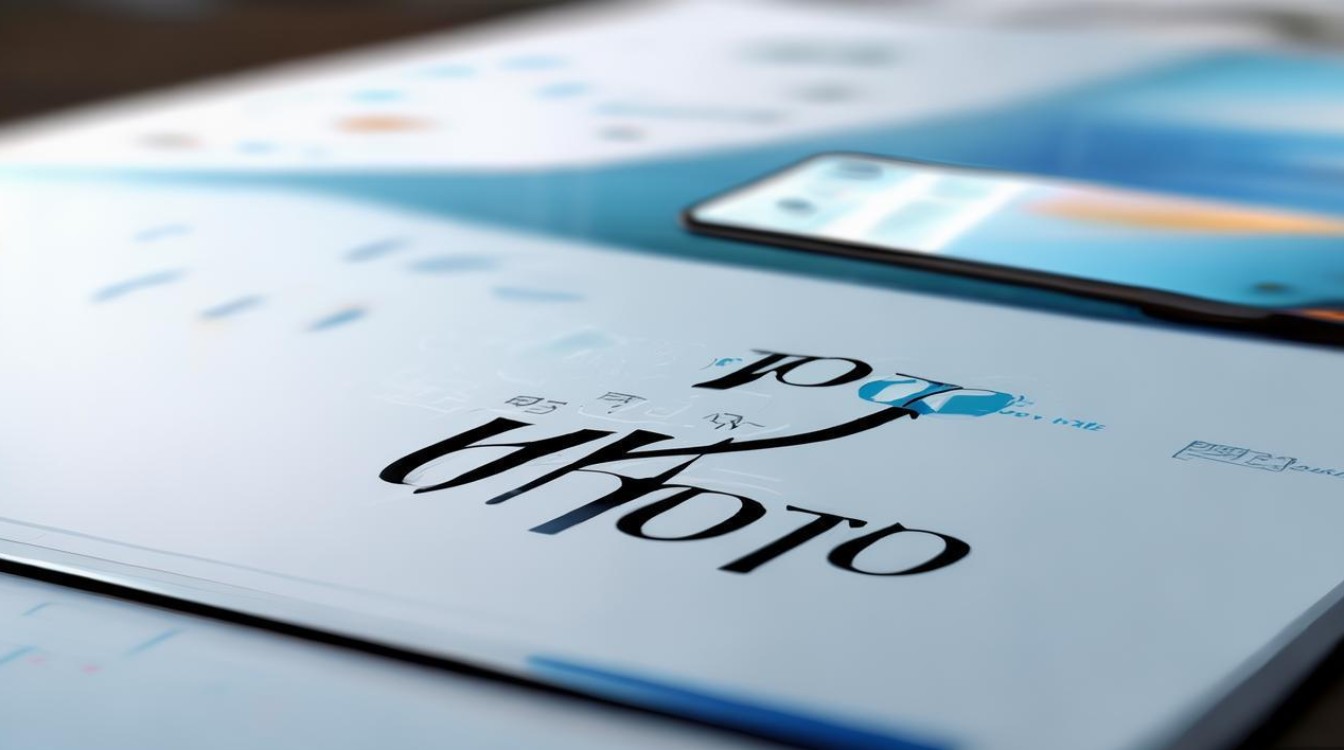
Q2:OPPO手机用Wi-Fi时,某些应用能连网但部分应用无法上网,是什么原因?
A:这种情况可能是应用权限或路由器设置问题,首先检查应用是否开启“WLAN信息”权限(设置>应用管理>目标应用>权限>开启“WLAN信息”);尝试重启路由器或修改路由器信道(进入路由器管理后台,在“无线设置”中将信道改为1、6、11等常用信道,避免信道拥堵);若仅部分应用无法上网,也可尝试卸载并重装该应用。
版权声明:本文由环云手机汇 - 聚焦全球新机与行业动态!发布,如需转载请注明出处。


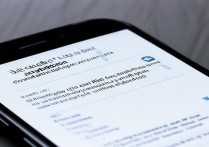
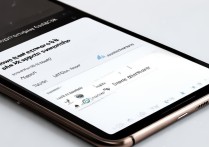


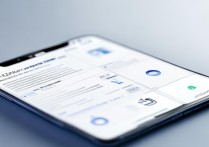





 冀ICP备2021017634号-5
冀ICP备2021017634号-5
 冀公网安备13062802000102号
冀公网安备13062802000102号